cad手机看图王apk专门为需要用自己的手机上看图的小伙伴准备的非常不错的app软件,支持最新的版本,现在你能体验到更加舒服精彩的快捷办公环境,相信不少的用户都会非常喜欢,赶紧下载最新的cad手机看图apk.体验吧!

基本介绍
cad手机看图王apk是苏州浩辰软件股份有限公司研发推广的一款关于掌上CAD图形处理工具,能支持AutoCAD、浩辰CAD、天正建筑等国内外CAD图纸的显示,兼容各版本DWG文件,图纸原生显示放大不失真,或基于专业的fonts字体解析告别文字乱码,实现CAD手机看图,DWG图纸编辑、测量、标注、图块统计,文字查找替换。截止当前,已在全球累积免费用户超过2500万,并在建筑、机械、装饰装修、施工等领域取得获得广泛应用,是业界人士公用好产品。
CAD看图王官方版怎么新建CAD图层
1、在手机中打开【浩辰CAD看图王】APP,点击图之后,在“图层”栏目中点击“新建图层”启动新建图层命令。

2、新建图层后可根据需要,指定图层名称和修改图层颜色后,点击确定即可完成图层的新建。

3、再点击“图层列表”功能,找到新建的图层,点击图层前的按钮,将其置为当前,然后再进行任意CAD绘图操作,都可以看出是在新建图层内设置。
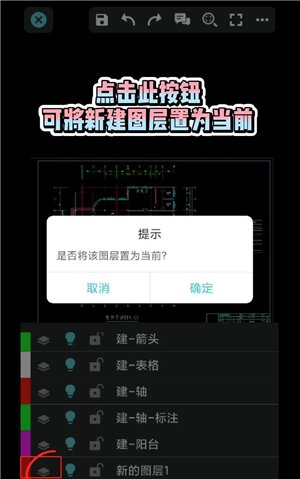
cad看图王怎么测量长度
一、设置比例来使测量
由于CAD图纸绘制时可能采用各种比例,导致有时测量时测量结果不正确,和正确的结果正好相差一个倍数,这时就可以通过设置比例来使测量结果正确。点击测量工具栏,然后向左滑动一下屏幕就会看到设比例以及其他功能。
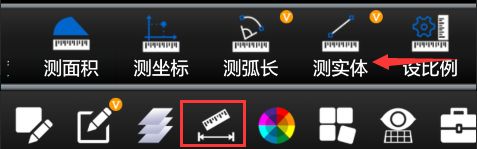
1.点击设比例功能,会弹出比例编辑对话框,这个里面会显示已经有的比例,也可以点击右上方+新建比例,输入比例值确定即可。点击需要的比例即可选中,然后重新测量,得到的测量值就是设置比例后的值。
2.设比例功能除了这个不同图纸比例设置,还有一个就是可以实现单位换算的功能,手机cad默认的测量单位是毫米,但建筑图纸大部分测量单位都是米,这样就需要将测量结果小数点移动三位才能和图纸中标注的值一致,但数值比较大时换算起来比较麻烦。此时我就可以设置一个1:1000的比例选中,那么测量的结果就自动转换成了米,查看起来就比较方便了。
二、使用捕捉功能来测量
有些用户反馈,测量功能不太精确,需要选择的基点比较小,需要放大后才能大概点击选择。其实CAD看图王是有捕捉功能,和电脑CAD类似,可以捕捉交点、端点等特征点。点击测量命令后,单指长按手机屏幕,就会弹出捕捉框,捕捉框显示的内容就是点击位置放大后的效果,手指移动就可以看到,捕捉框里面显示不同的捕捉点。这样的话就可以精确的进行捕捉测量了。
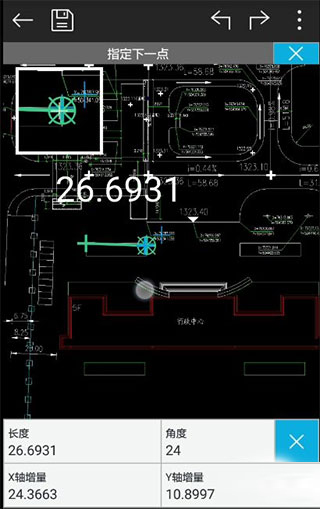
cad看图王怎么修改文字
CAD看图王需要修改文件图片的文字时,需要先将看图模式切换至【高级制图】模式。才能进行哦,小编将在下面为大家进行举例操作:
1、在app中打开需要修改的图纸文件
2、将其看图模式切换为【高级制图】
3、点击图纸中需要修改的CAD文字,软件下方工具栏会出现【修改文字】、【删除】等图
4、点击选择相应的操作即可。
此时如果觉得字体太小或太大,可点击文字编辑框任意夹点拖动,都可放大或缩小文字,将其调整为合适的大小即可。如下图所示:

cad看图王怎么看3d图像
小编这里找到一张3D的图纸,用该软件打开就是这样的

和二维的CAD看图王界面有点不一样,因为该软件检测到这是3D的图纸,直接切换到3d看图场景了,在3D模式下分别有:图层、布局、视角和视觉样式
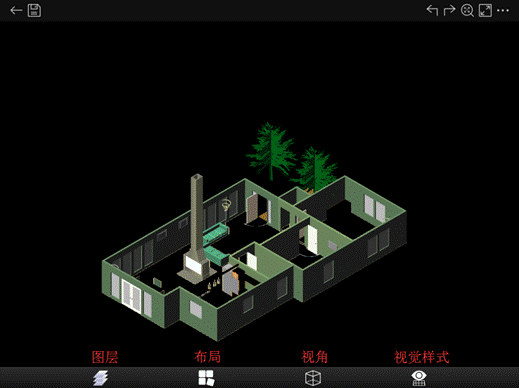
在3D看图模式下,您可以手动点击屏幕旋转您的图纸,立马360°全方位无死角的来观看,小编轻轻旋转了一下,图纸立马开始旋转
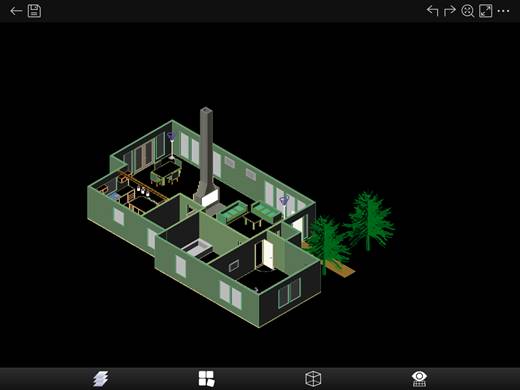
各个不同方位的情况都展示出来了
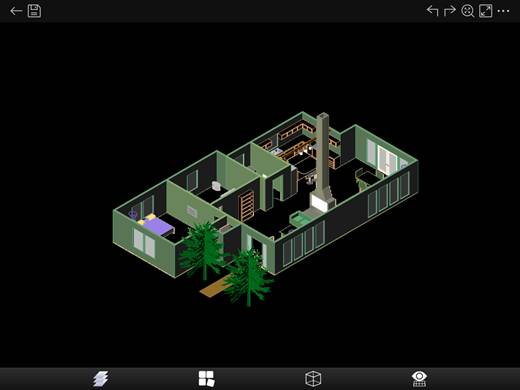
想看哪里看哪里,点击“视角”功能,会出现十个不同方向视角,你可以选择任何一个视角查看,方便全方位浏览3D模型
软件特色
1、快速高效,顺畅打开AutoCAD和天正建筑全版本二、三维图纸。
2、完美显示,首创云字体技术准确显示CAD图纸信息,告别乱码困扰。
3、绘图工具,真正的CAD图纸绘制、测量、标注、搜索、捕捉等编辑功能。
4、一键同步,可扩充的云存储空间,手机、电脑CAD图纸轻松同步。
5、轻松分享,支持微信、QQ、微博等社交工具,CAD图纸交流再无障碍。
6、即时反馈,专业CAD客服在线答疑、快速反馈。
功能介绍
1、可随时随地通过微信、QQ、邮件进行CAD图纸交互分享,可将DWG转换为PDF和图片格式。
2、支持百度网盘、Dropbox、OneDrive等云存储,可实现在手机、平板和PC端同步文件,协同编辑DWG图纸。
3、在建筑(暖通、给排水、电力、电气、结构、预算、园林等专业)、机械(加工、机床、钢格板等)、装饰装修、施工等行业得到了广泛应用,并先后获得年度推荐移动看图软件、最佳效率办公软件等奖项。
4、打造设计领域的office,改变建筑和机械工程师的工作方式,摆脱CAD纸质图纸,非专业人员也可以轻松查看dwg图纸。
软件特色
DWG FastView - CAD Plan Viewer 应用程序具有许多不同的出色功能;每个特征总是带有特定的特征。以下是我们选择向用户提供信息的最典型和最突出的功能。此应用程序中的第一个也是最简单的功能是创建、浏览和编辑。对于此功能,所有大文件都不会受到限制。通过归档文件夹,您可以轻松地直接浏览文档。如果您发现其他一些应用程序无聊且浪费时间要求您注册和登录,请使用我们的应用程序。它将帮助您解决这个问题。只需立即下载应用程序,访问它,然后开始使用它,无需注册任何表格。此外,使该应用程序如此出名的另一个突出特点是它可以离线使用。如果您在没有互联网的情况下使用它,您可以轻松地将您的作品存放在存储空间中。同时,所有图纸和文件都可以在没有 Internet 的情况下打开、查看、编辑和共享。可以看出,这是一个完美而有价值的应用程序之一。该应用程序支持用户导出为 PDF、JPG、PNG 等格式。同时,您可以轻松地与任何人自由分享。
模式和技术支持
在 DWG FastView - CAD Plan Viewer 中,会有许多不同的模式,以下是最流行和最常用的模式。查看和编辑模式是满足用户多样化需求的两种模式。这两种模式将帮助您打开和查看文件。应用程序创建的视图旨在为用户提供简单的查看工具。此外,应用程序的系统还创建了一个非凡的模式,即编辑模式。这种模式将更好地支持专业和逼真的绘图。技术支持也是用户关心的因素之一。请继续进行审核,与我们分享您的意见和反馈。请按响应按钮通过电子邮件报告技术问题。同时,您还必须通过应用程序的主网站直接向我们的操作员中心发送电子邮件。
特殊支持功能
DWG FastView-CAD Plan Viewer 是一款为用户提供许多特殊支持功能的应用程序。用户可以轻松地将任何文件夹添加到云端,下载或上传所有令人印象深刻的文件。通过它,您可以快速享受独特的协作和资源共享环境。通过调整手指之间的空间,您可以轻松地放大或缩小绘图。该应用程序还支持您显示所有不常见的字体,您可以从中选择和选择最漂亮和最流行的字体。我们的系统还将提供处理文件冲突的解决方案,使云中的存储比以往任何时候都更加简单。您还可以轻松地在 2D 模式和 3D 模式之间切换,并且还有许多其他支持功能需要用户在体验应用程序时进行探索。










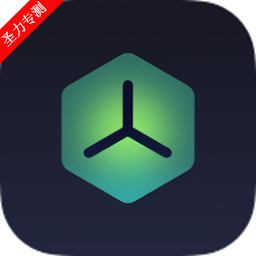



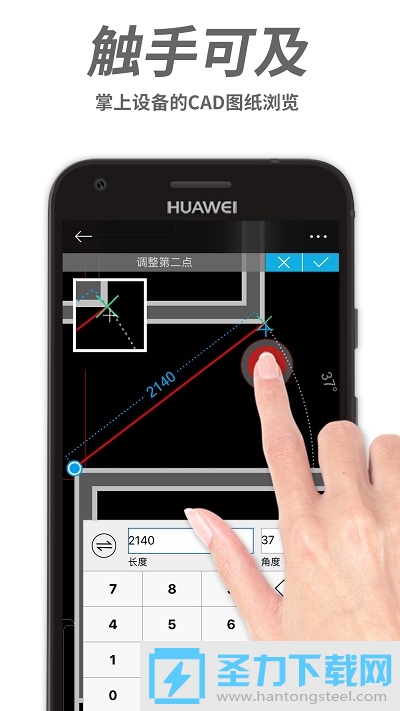
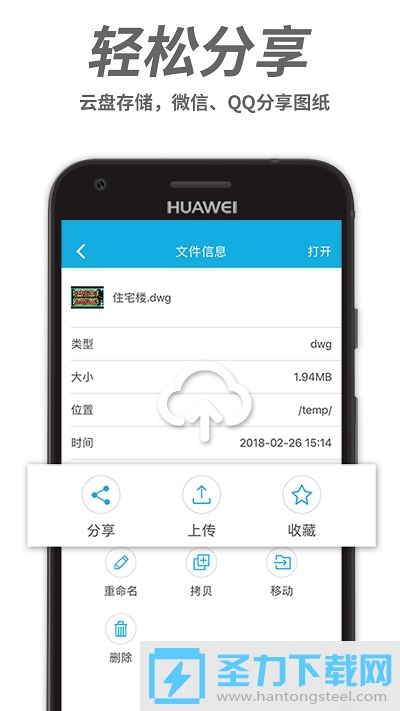
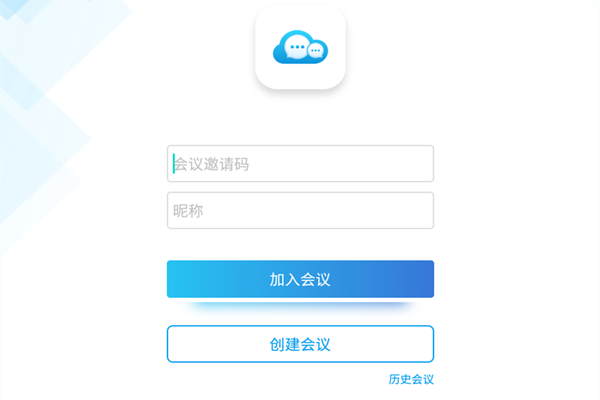
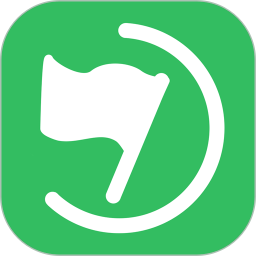 下载
下载
 下载
下载
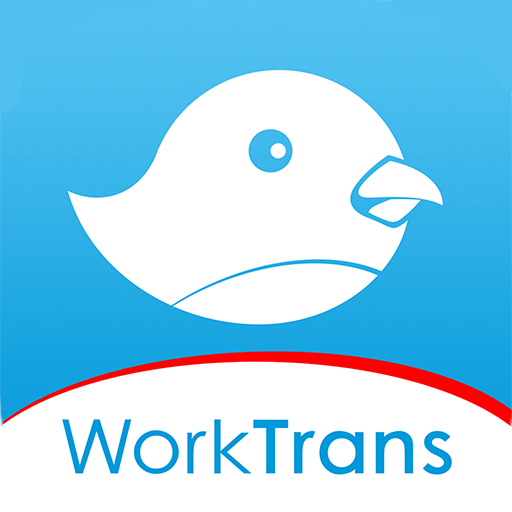 下载
下载
 下载
下载
 下载
下载
 下载
下载
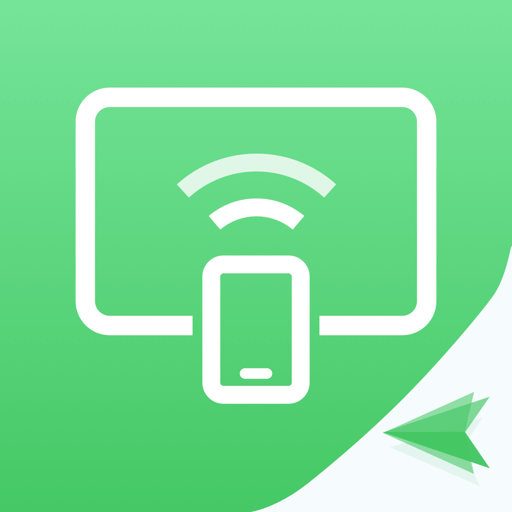 下载
下载
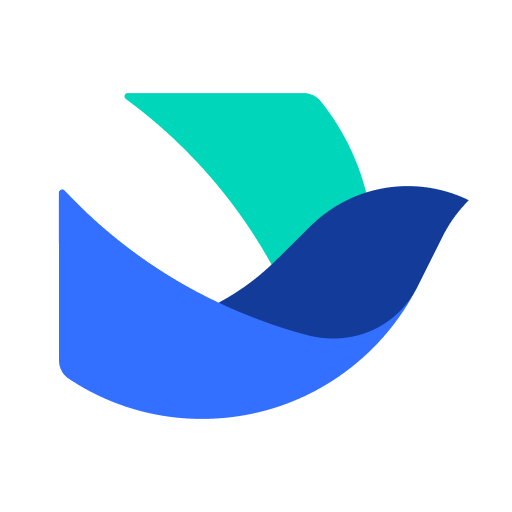 下载
下载

 Tizzy.ai智能搜索助手下载v1.0.0.10 手机版
Tizzy.ai智能搜索助手下载v1.0.0.10 手机版
 汉克米笔记手表版下载v25.5.26
汉克米笔记手表版下载v25.5.26
 扫描全能王app免费版下载安装v6.92.0.2507110000 安卓版
扫描全能王app免费版下载安装v6.92.0.2507110000 安卓版
 数字门店安卓最新版下载v3.2.0
数字门店安卓最新版下载v3.2.0
 健康山西医生版官方最新版下载v3.8.1
健康山西医生版官方最新版下载v3.8.1
 一卡通拼箱网官方正版v1.1.21
一卡通拼箱网官方正版v1.1.21
 通联好老板官方正版v1.8.8
通联好老板官方正版v1.8.8
 盒小圈安卓版v1.3.2
盒小圈安卓版v1.3.2
 多蒙达司机软件最新版下载v2.1.28
多蒙达司机软件最新版下载v2.1.28
 布丁扫描app官方下载v3.5.3.0
布丁扫描app官方下载v3.5.3.0
 蜂羽司机安卓手机版下载v2.2.8
蜂羽司机安卓手机版下载v2.2.8
 手机扫描软件
手机扫描软件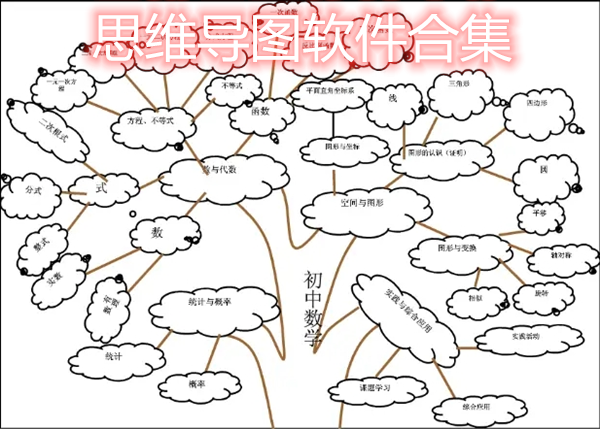 思维导图软件合集
思维导图软件合集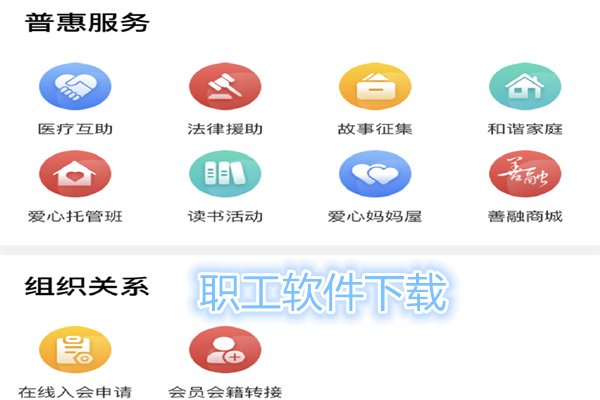 职工软件下载
职工软件下载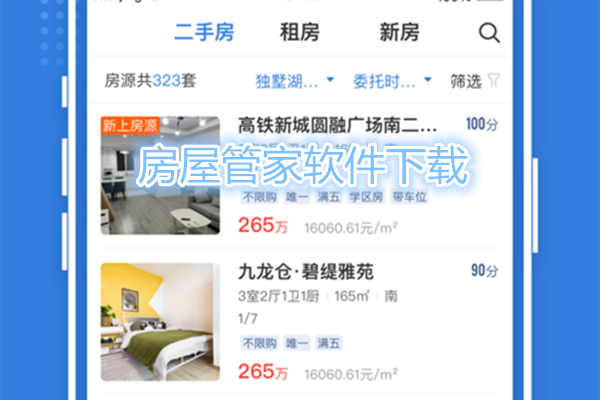 房屋管家软件下载
房屋管家软件下载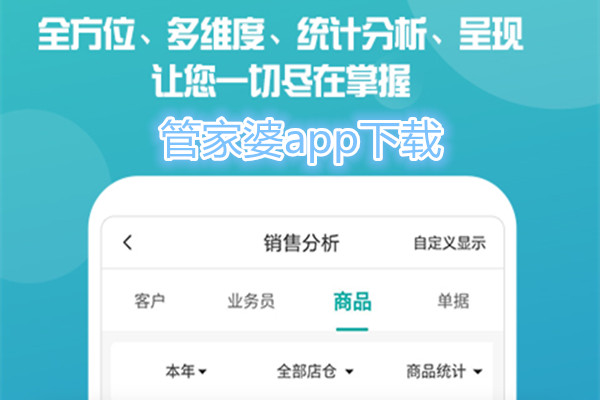 管家婆app下载
管家婆app下载
网友评论
热门评论
最新评论
支持( 0 ) 盖楼(回复)
支持( 0 ) 盖楼(回复)
支持( 0 ) 盖楼(回复)
已有3人参与,点击查看更多精彩评论